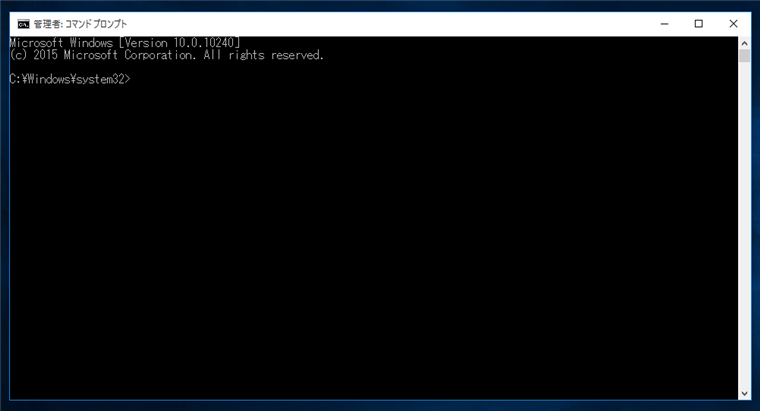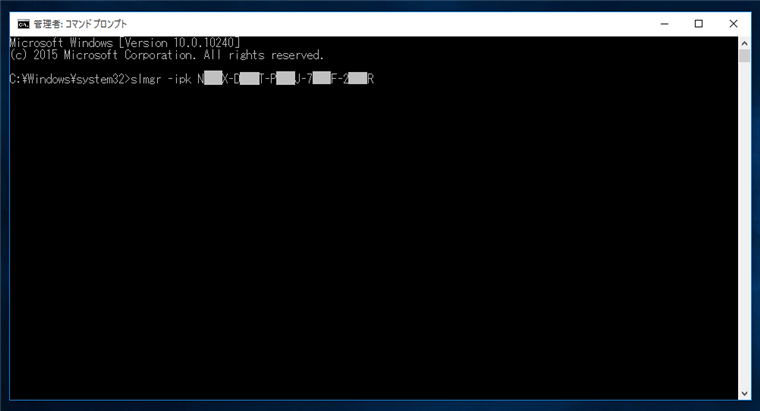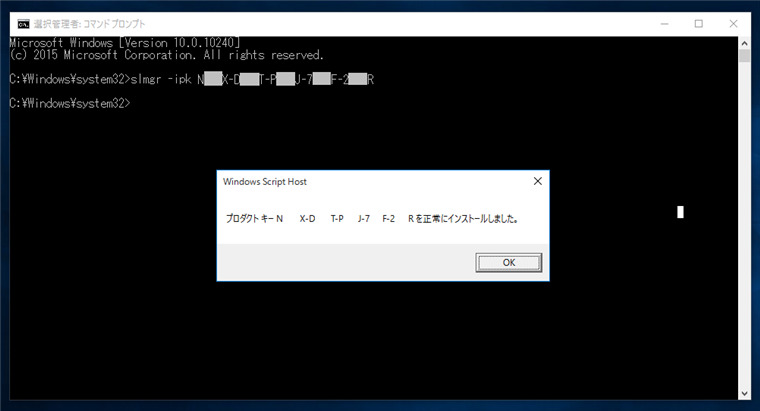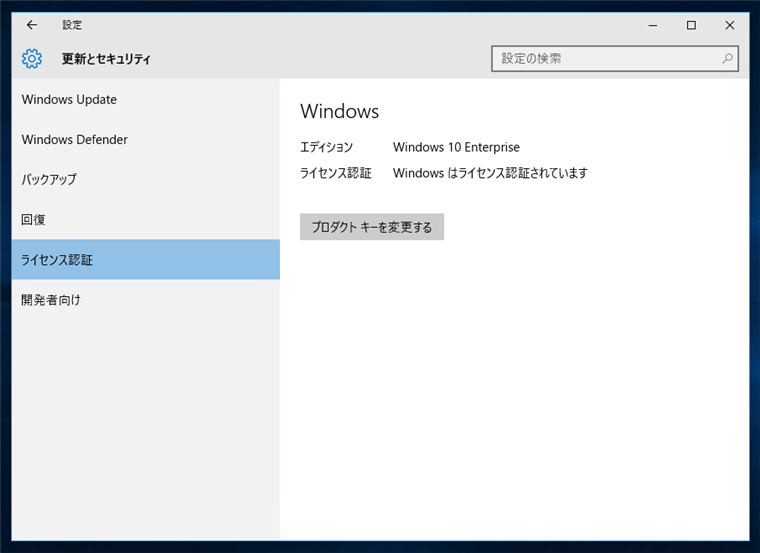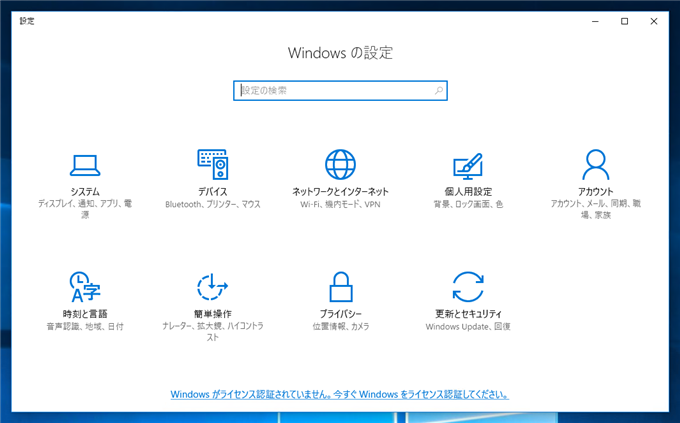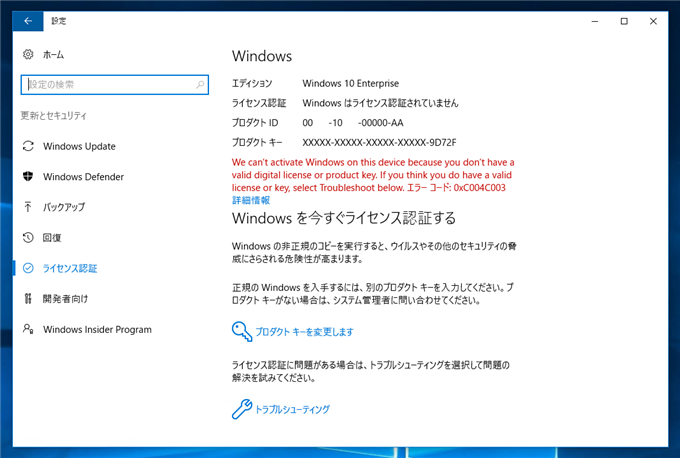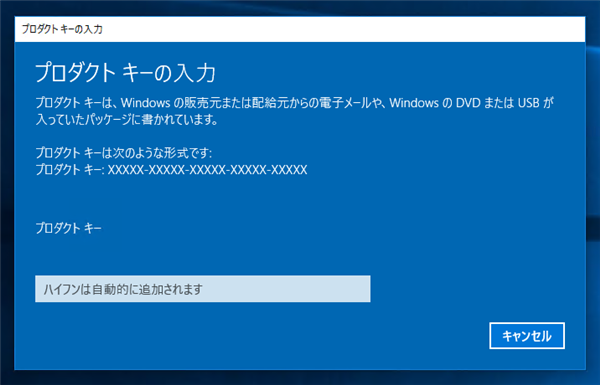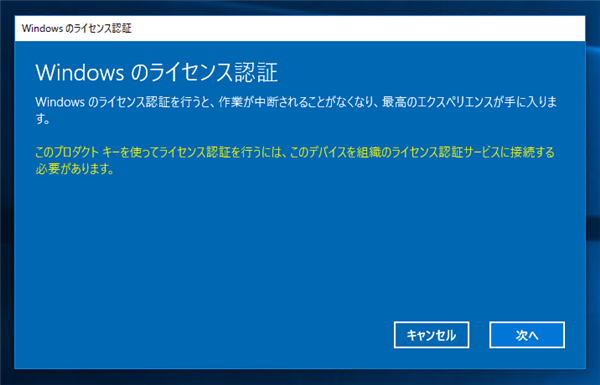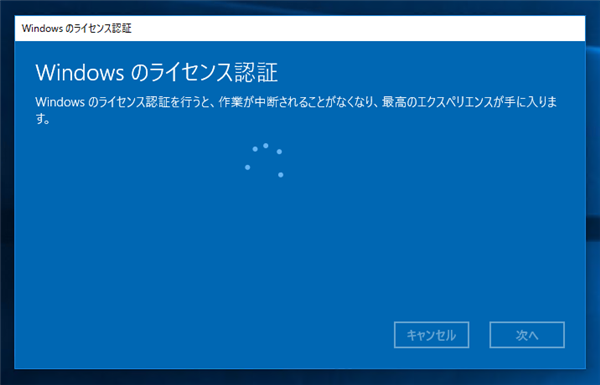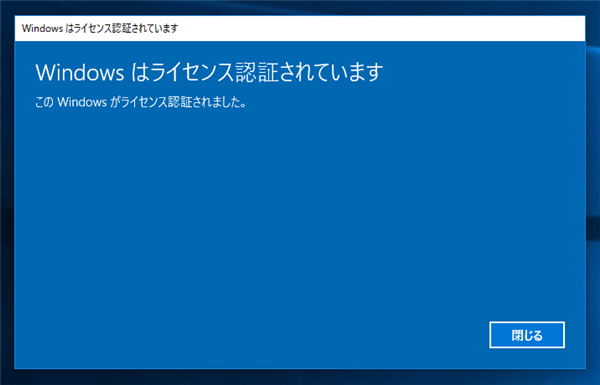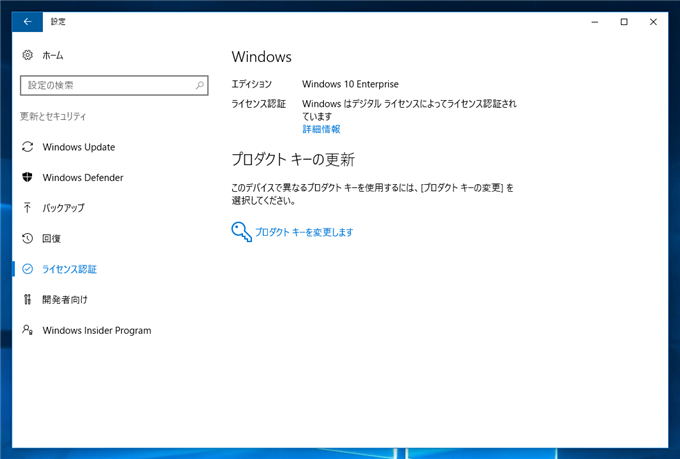Windows 10 Enterprise 版のアクティベーション手順を紹介します。
手順
slmgr コマンドを利用する方法
Windows 10 Enterprise 版をインストール後、Windowsに管理者のアカウントでログインします。ログインができたら、コマンドプロンプトを開きます。
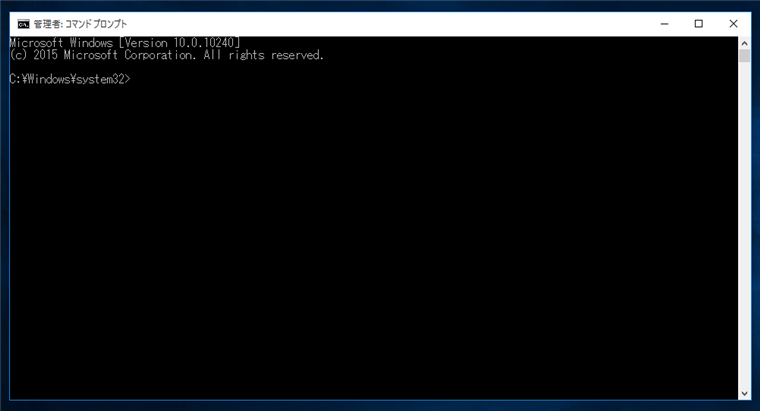
以下のコマンドを実行します。
slmgr -ipk (Windows 10 Enterprise版のプロダクトキー)
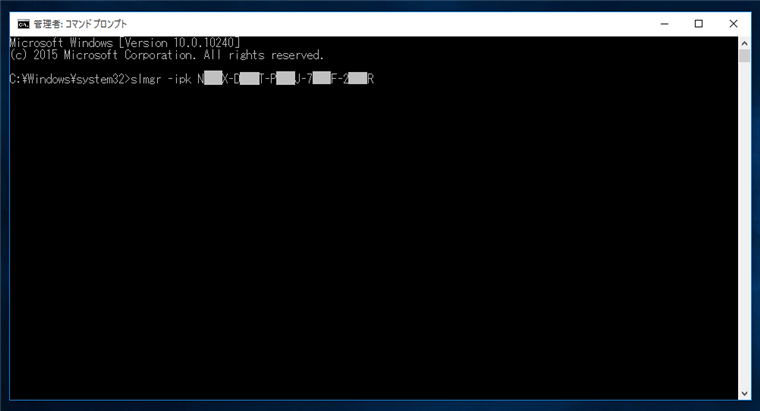
コマンドが正しく実行できると、下図の指定したプロダクトキーで正常にインストールできた旨のメッセージがダイアログで表示されます。
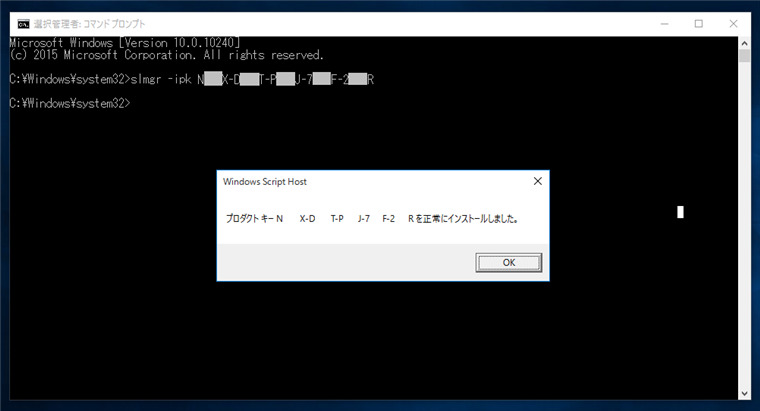
設定画面の[更新とセキュリティ]の画面の[ライセンス認証]画面を確認します。ライセンス認証ができていることが確認できました。
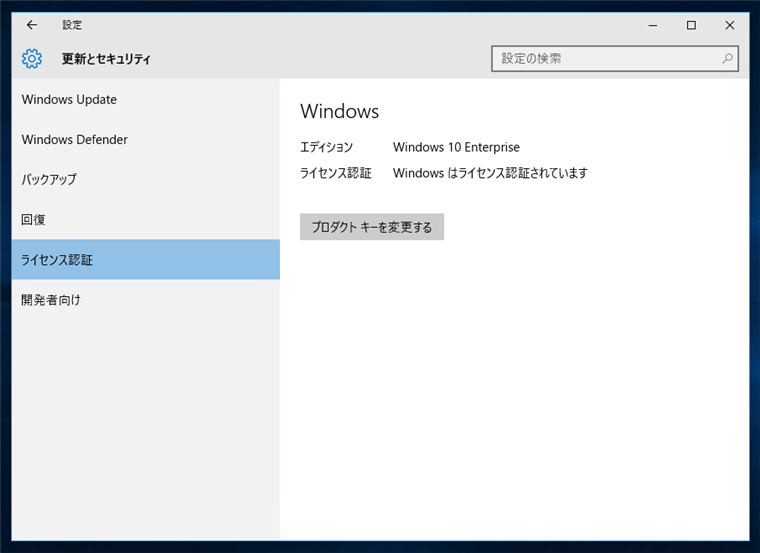
GUIでアクティベーションする方法
Windows 10の設定画面を表示します。下図のウィンドウが表示されます。ウィンドウの下部に[Windows がライセンス認証されていません。今すぐWindows をライセンス認証してください。]のリンクが表示されています。このリンクをクリックします。
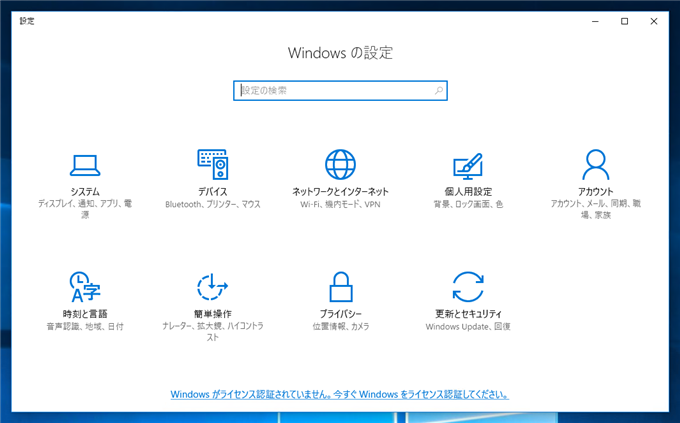
下図の[ライセンス認証]の画面に切り替わります。ウィンドウ右側エリアの[プロダクトキーを変更します]のリンクをクリックします。
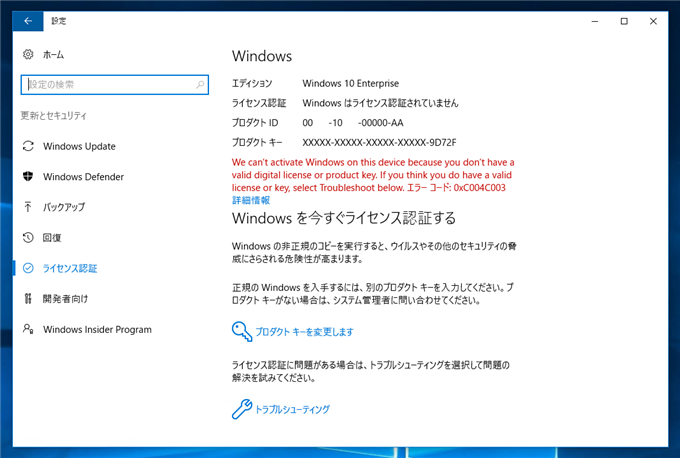
[プロダクト キーの入力]ダイアログが表示されます。ダイアログのテキストボックスにプロダクトキーを入力します。
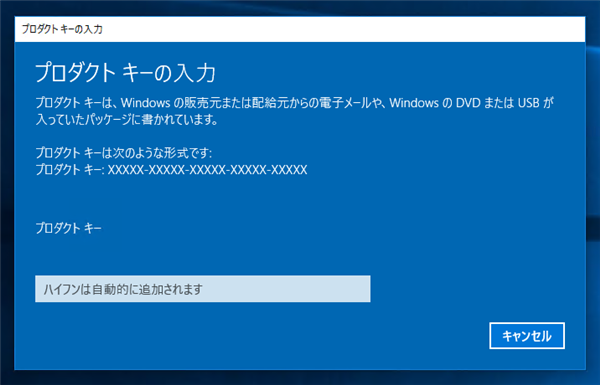
プロダクトキーを入力すると、下図の[Windows のラインセンス認証]の画面に切り替わります。ダイアログの右下の[次へ]ボタンをクリックします。
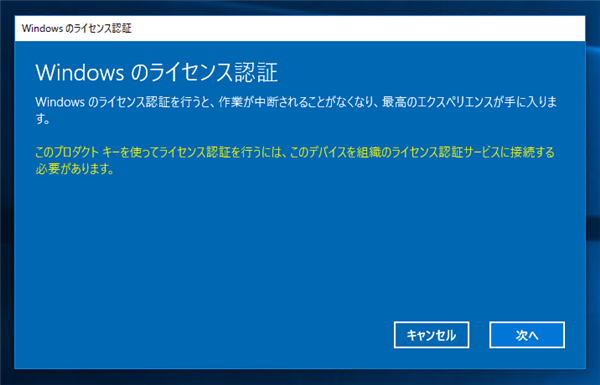
Windowsのライセンス認証が実行されます。
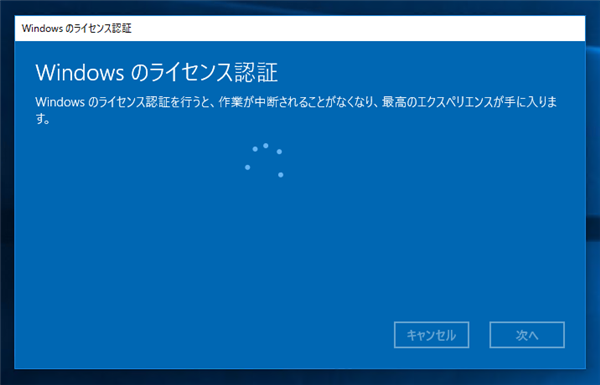
ライセンス認証が完了すると下図の「この Windows がライセンス認証されました。」のメッセージが表示されます。ダイアログの[閉じる]ボタンをクリックします。
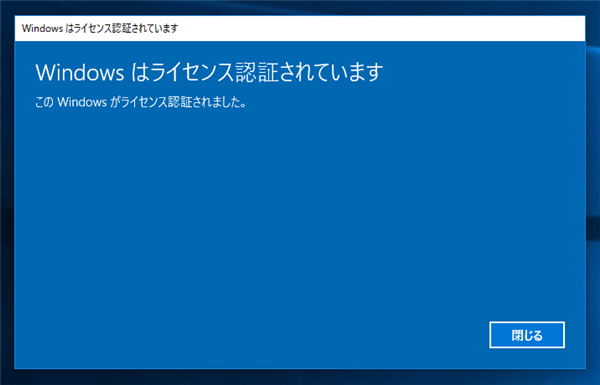
設定画面の[ライセンス認証]の画面も下図の表示に切り替わり、ライセンス認証されている状態に変わります。
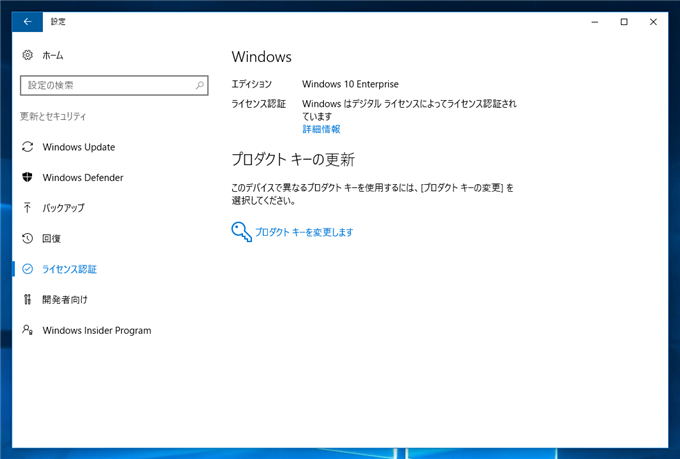
著者
iPentec.com の代表。ハードウェア、サーバー投資、管理などを担当。
Office 365やデータベースの記事なども担当。
最終更新日: 2017-06-11
作成日: 2015-08-12